Với nhiều người, Microsoft Excel thường chỉ được biết đến như một công cụ mạnh mẽ để tổ chức dữ liệu, thực hiện các phép tính phức tạp hay tạo báo cáo tài chính. Tuy nhiên, sự đa năng của Excel vượt xa những gì bạn có thể tưởng tượng. Nó không chỉ là một bảng tính thông thường mà còn là một nền tảng linh hoạt có thể biến hóa thành công cụ giải trí, phương tiện sáng tạo nghệ thuật hay thậm chí là trợ lý tổ chức cuộc sống cá nhân hiệu quả. Hãy cùng thuthuat360.net khám phá 8 ứng dụng thú vị và bất ngờ mà Excel có thể mang lại, giúp bạn tối ưu hóa công việc và cuộc sống theo những cách không ngờ tới.
1. Biến Excel thành nền tảng giải trí: Chơi game cổ điển
Một trong những ứng dụng thú vị nhất của Excel là khả năng biến nó thành một nền tảng chơi game chỉ với một chút sáng tạo và vài công thức cơ bản. Bạn có thể dễ dàng tạo ra một trò chơi Tic-Tac-Toe (Cờ Caro) bằng cách tùy chỉnh các ô để tạo lưới và sử dụng công thức để theo dõi các nước đi của người chơi.
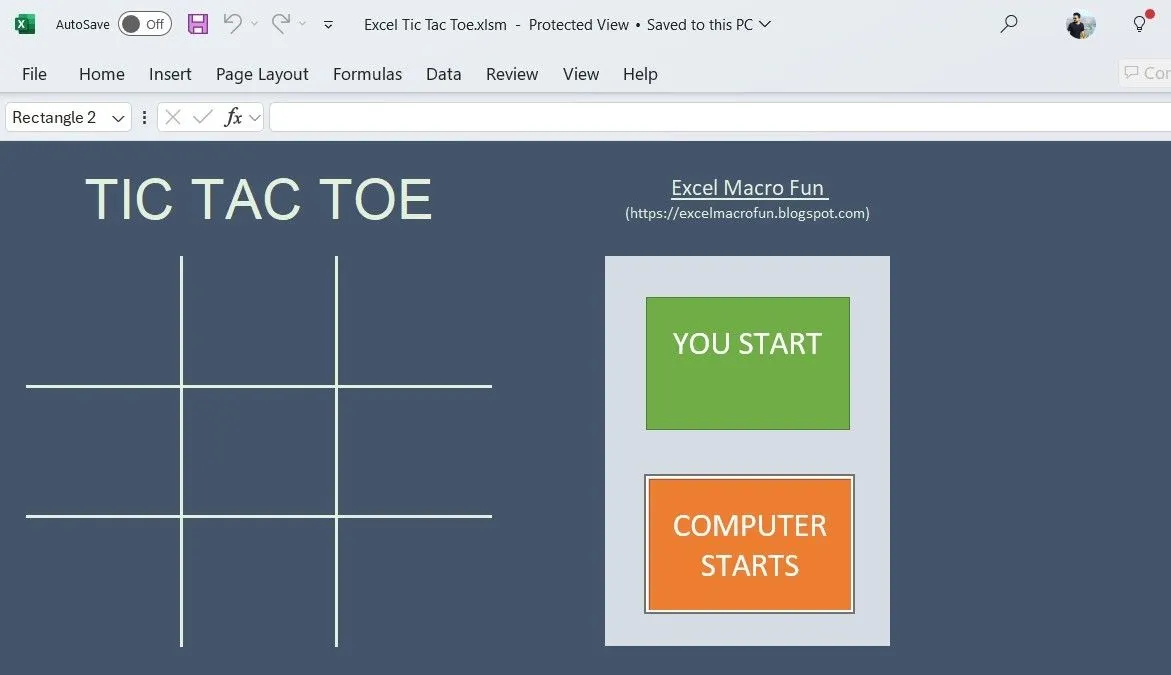 Chơi game Tic Tac Toe trong Microsoft Excel
Chơi game Tic Tac Toe trong Microsoft Excel
Nếu bạn muốn thử thách bản thân hơn, các trò chơi phức tạp như Minesweeper, Snake hay Pac-Man cũng có thể được tái tạo trong Excel với sự hỗ trợ của tập lệnh VBA (Visual Basic for Applications). Bạn không nhất thiết phải bắt đầu từ đầu, vì có rất nhiều mẫu game Excel sẵn có trên mạng để bạn tham khảo và tùy chỉnh. Đây là một cách tuyệt vời để giải trí ngay trên công cụ làm việc quen thuộc.
2. Công cụ giải đố chuyên nghiệp: Giải Sudoku
Không chỉ dừng lại ở các trò chơi cổ điển, bạn còn có thể biến một bảng tính Excel thành một công cụ giải đố Sudoku tương tác. Một ví dụ nổi bật đến từ người dùng Reddit có tên /u/KrakenOfLakeZurich, người đã thiết kế một công cụ giải Sudoku ấn tượng hoàn toàn bằng công thức và định dạng có điều kiện (Conditional Formatting) trong Excel. Thiết lập này biến một bảng tính cơ bản thành một công cụ giải đố động, nơi bạn nhập các số đã cho của một câu đố Sudoku và Excel sẽ giúp bạn điền vào các ô trống còn lại.
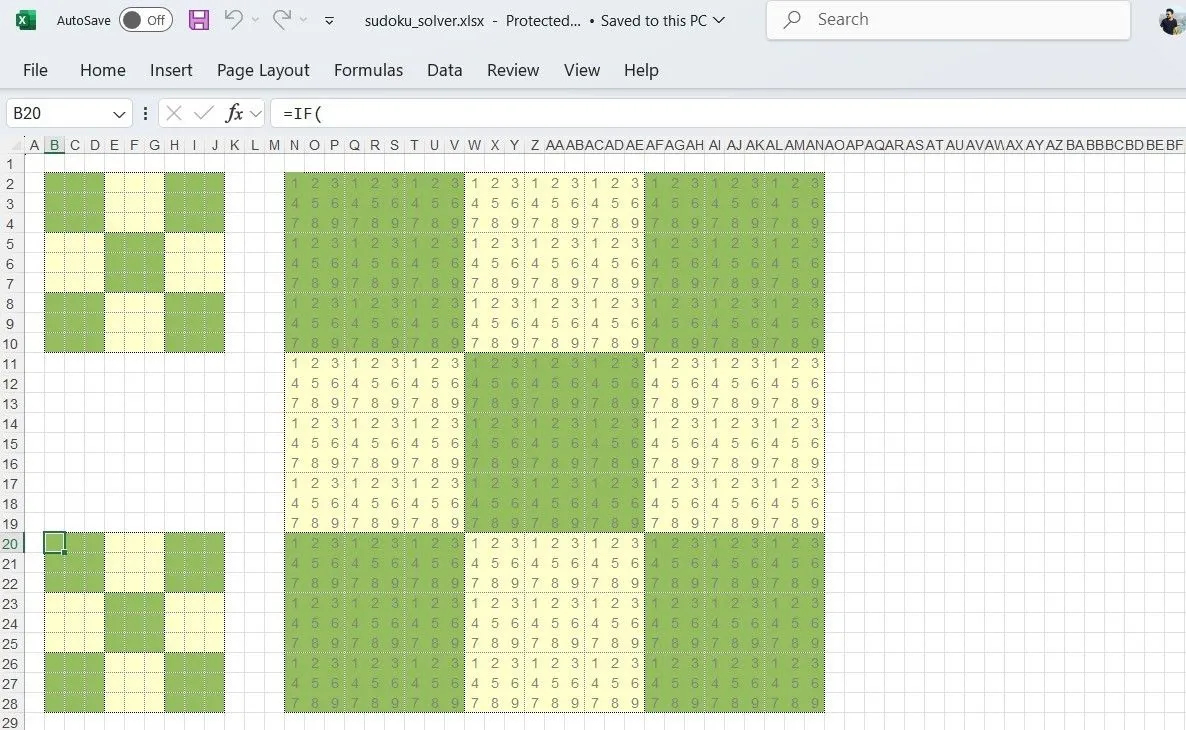 Công cụ giải Sudoku trong bảng tính Excel
Công cụ giải Sudoku trong bảng tính Excel
Tính năng định dạng có điều kiện của Excel sẽ tự động làm nổi bật các nước đi hợp lệ một cách trực quan, trong khi các công thức đảm bảo tuân thủ các quy tắc của Sudoku – không có số trùng lặp trong hàng, cột hoặc ô 3×3. Điều này thể hiện sức mạnh của Excel trong việc xử lý logic và tự động hóa các tác vụ phức tạp.
3. Chỉnh sửa hình ảnh ngay trong Excel
Một trong những tính năng ít được biết đến nhưng lại khá mạnh mẽ của Excel là khả năng chỉnh sửa hình ảnh. Không chỉ dừng lại ở các tùy chọn cơ bản như cắt, xoay hay thay đổi kích thước, Excel còn cung cấp nhiều công cụ chỉnh sửa nâng cao để cải thiện chất lượng hình ảnh của bạn.
Sau khi chèn hình ảnh vào bảng tính Excel, bạn có thể truy cập tab Picture Format (Định dạng ảnh). Tại đây, bạn sẽ tìm thấy các tùy chọn để áp dụng bóng, hiệu ứng phản chiếu và viền mềm mại, giúp hình ảnh trông chuyên nghiệp và bắt mắt hơn. Tương tự như các ứng dụng Office khác, Excel cũng bao gồm Picture Styles (Kiểu ảnh), cho phép bạn áp dụng nhiều loại viền và hiệu ứng 3D khác nhau cho hình ảnh.
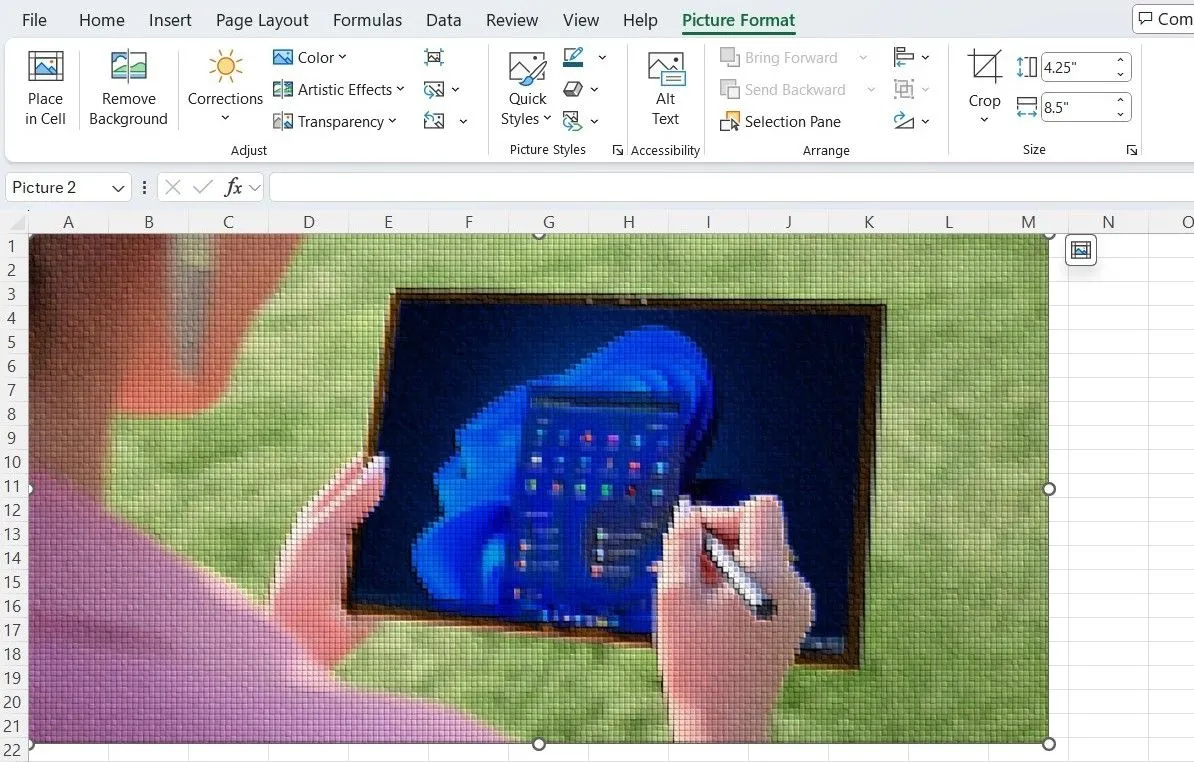 Chỉnh sửa hình ảnh trực tiếp trong bảng tính Excel
Chỉnh sửa hình ảnh trực tiếp trong bảng tính Excel
Những tùy chọn này thực sự tiện lợi nếu bạn cần nhanh chóng chỉnh sửa hình ảnh – cho dù là điều chỉnh kiểu dáng hay thậm chí xóa nền ảnh – mà không cần phải mở một phần mềm chỉnh sửa ảnh chuyên dụng. Sau khi hoàn tất việc chỉnh sửa, bạn có thể dễ dàng lưu hình ảnh bằng cách nhấp chuột phải vào ảnh và chọn Save as Picture (Lưu dưới dạng ảnh).
4. Sáng tạo nghệ thuật độc đáo với Excel
Nghe có vẻ kỳ lạ, nhưng tính năng AutoShape (Hình dạng tự động) của Excel thực sự có thể giúp bạn tạo ra những tác phẩm nghệ thuật tuyệt đẹp. Một trong những ví dụ nổi tiếng nhất là Tatsuo Horiuchi, một nghệ sĩ Nhật Bản đã biến Excel thành bức vẽ của mình. Sử dụng các công cụ như AutoShape, Horiuchi đã tạo ra những phong cảnh phức tạp, chứng minh rằng Excel không chỉ dùng để xử lý số liệu.
 Phong cảnh đền Myojin với cây cối được vẽ bằng Excel
Phong cảnh đền Myojin với cây cối được vẽ bằng Excel
Để tạo ra tác phẩm nghệ thuật của riêng mình, bạn hãy vào Insert > Illustrations > Shapes (Chèn > Minh họa > Hình dạng) và sử dụng công cụ đường kẻ (line tool) của Excel như một công cụ chính xác để phác thảo các hình dạng hoặc đường nét phức tạp. Sau đó, kết hợp nó với công cụ đổ màu (fill tool) của Excel để tạo bóng và màu sắc, biến bảng tính của bạn thành một khung vẽ kỹ thuật số. Bạn cũng có thể áp dụng phương pháp sáng tạo hơn là tận dụng cấu trúc lưới của Excel làm nền. Bằng cách thay đổi kích thước các ô thành các hình vuông nhỏ, bạn có thể biến mỗi ô thành một “pixel” và đổ màu khác nhau để tạo ra bất cứ thứ gì, từ những thiết kế đơn giản đến những hình ảnh khảm phức tạp.
5. Tạo mật khẩu và số ngẫu nhiên an toàn
Bạn không nhất thiết phải phụ thuộc vào các công cụ tạo mật khẩu trực tuyến để tạo ra những mật khẩu mạnh mẽ. Các hàm tích hợp của Excel như RAND (tạo số ngẫu nhiên từ 0 đến 1) và RANDBETWEEN (tạo số ngẫu nhiên trong một khoảng) có thể giúp bạn tạo ra mật khẩu ngẫu nhiên, phức tạp chỉ trong vài giây. Chẳng hạn, để tạo một mật khẩu ngẫu nhiên gồm 8 ký tự chứa cả chữ cái, số và ký tự đặc biệt, bạn có thể sử dụng một công thức kết hợp CHAR và RANDBETWEEN.
=TEXTJOIN("", TRUE, CHAR(RANDBETWEEN(33,126)), CHAR(RANDBETWEEN(33,126)), CHAR(RANDBETWEEN(33,126)), CHAR(RANDBETWEEN(33,126)), CHAR(RANDBETWEEN(33,126)), CHAR(RANDBETWEEN(33,126)), CHAR(RANDBETWEEN(33,126)), CHAR(RANDBETWEEN(33,126)))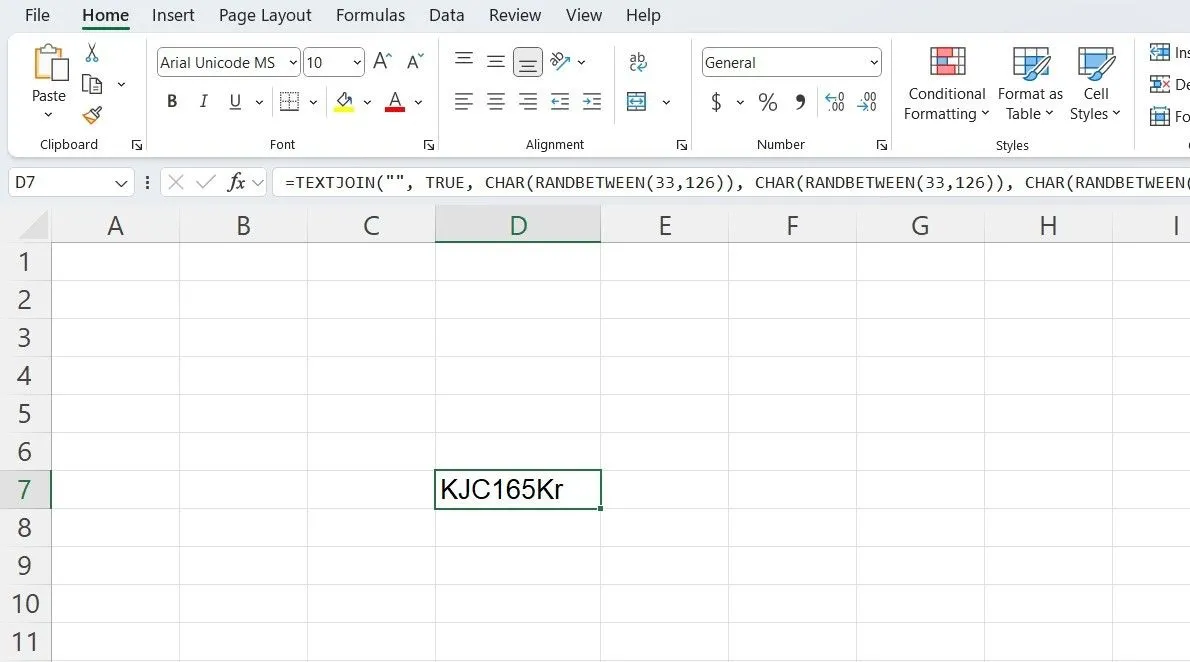 Excel hiển thị mật khẩu ngẫu nhiên được tạo bằng công thức
Excel hiển thị mật khẩu ngẫu nhiên được tạo bằng công thức
Hơn nữa, bạn có thể sử dụng các hàm RAND, RANDBETWEEN và RANDARRAY của Excel để tạo ra các số ngẫu nhiên phục vụ nhiều mục đích khác. Điều này đặc biệt hữu ích khi bạn cần chọn người thắng cuộc từ danh sách, tạo mẫu ngẫu nhiên cho các cuộc khảo sát, hoặc chỉ định số cho những người tham gia bốc thăm may mắn. Excel cung cấp một giải pháp tiện lợi và an toàn để xử lý các nhu cầu về tính ngẫu nhiên.
6. Gửi email hàng loạt cá nhân hóa (Mail Merge)
Nếu bạn cần gửi một email hàng loạt được cá nhân hóa đến một nhóm người nhận, Excel có thể giúp ích đáng kể. Với tính năng Mail Merge (Trộn thư), bạn có thể dễ dàng tùy chỉnh và gửi email hàng loạt trực tiếp từ Microsoft Word, sử dụng dữ liệu được lưu trữ trong một bảng Excel.
Để thực hiện điều này, trước tiên bạn cần sắp xếp chi tiết người nhận – như tên, địa chỉ email và các thông tin cá nhân khác – vào các cột trong Excel. Sau đó, bạn sẽ tạo bản nháp email của mình trong Word và liên kết nó với tệp Excel thông qua Mail Merge. Điều này cho phép bạn chèn các trường cá nhân hóa (như tên riêng, địa chỉ hoặc ưu đãi cụ thể) vào mẫu email của mình, đảm bảo mỗi người nhận sẽ nhận được một thông điệp được điều chỉnh riêng.
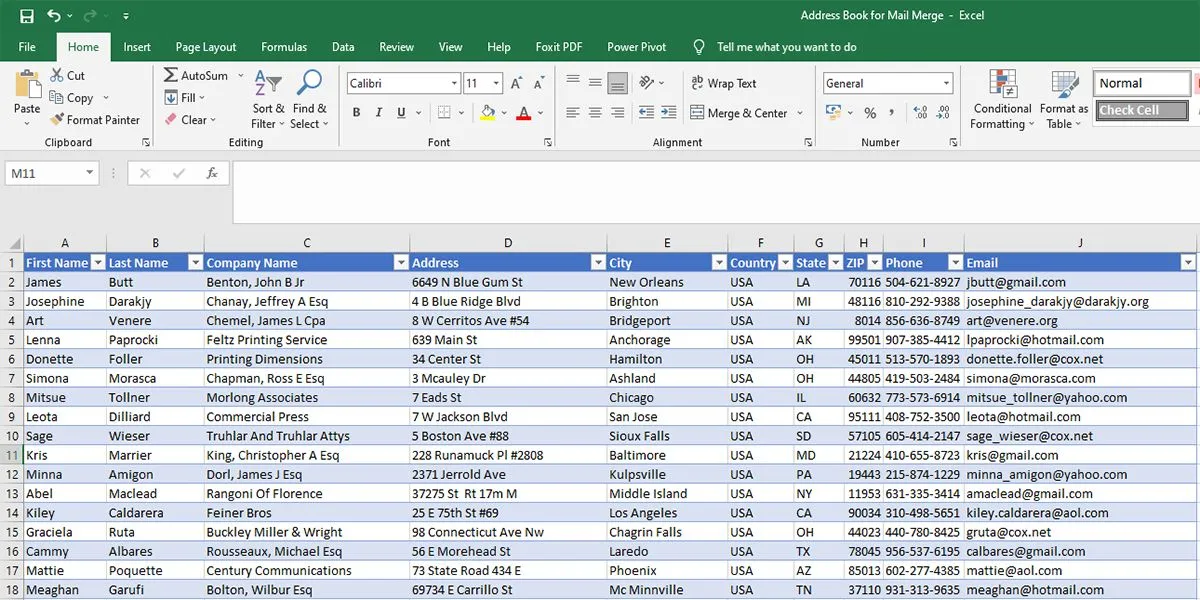 Ví dụ về nguồn dữ liệu Excel cho Mail Merge
Ví dụ về nguồn dữ liệu Excel cho Mail Merge
Sau khi mọi thứ được thiết lập, Mail Merge sẽ tự động điền thông tin chi tiết cho từng người nhận, và bạn có thể gửi email cá nhân hóa với số lượng lớn – tất cả từ trong Word. Mặc dù quá trình này đòi hỏi một chút thời gian và công sức để thiết lập ban đầu, nhưng nó có thể giúp bạn tiết kiệm hàng giờ khi cần gửi email cá nhân hóa đến các nhóm lớn.
7. Xây dựng biểu mẫu tùy chỉnh (Custom Forms)
Excel có thể là một công cụ hiệu quả để tạo các biểu mẫu tương tác, có thể điền được, phục vụ cho khảo sát, bảng câu hỏi hoặc biểu mẫu phản hồi. Để bắt đầu, bạn cần kích hoạt tab Developer (Nhà phát triển), tab này cung cấp quyền truy cập vào một loạt các điều khiển biểu mẫu như hộp văn bản (text boxes), hộp kiểm (checkboxes) và danh sách thả xuống (drop-down menus).
Sau khi được kích hoạt, bạn có thể thêm các điều khiển khác nhau vào biểu mẫu của mình bằng cách chọn chúng từ nhóm Controls (Điều khiển). Ví dụ, bạn có thể chèn một hộp kiểm cho các câu hỏi Có/Không hoặc một danh sách thả xuống cho các lựa chọn trắc nghiệm.
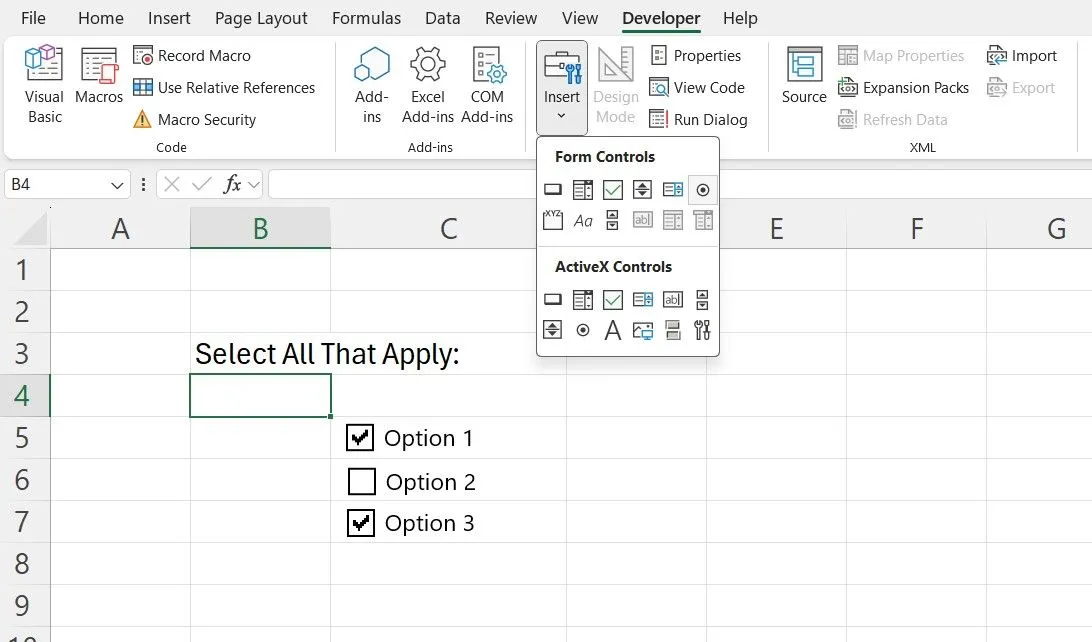 Tab Developer trong Excel hiển thị các hộp kiểm
Tab Developer trong Excel hiển thị các hộp kiểm
Sau khi thiết kế biểu mẫu, bạn có thể đảm bảo tính toàn vẹn của dữ liệu bằng cách bảo vệ trang tính. Bạn có thể tùy chỉnh cài đặt bảo vệ để kiểm soát các tương tác của người dùng, chẳng hạn như cho phép người dùng điền vào biểu mẫu trong khi ngăn chặn các thay đổi khác.
8. Lập lịch cá nhân hiệu quả với Excel
Nếu bạn là người yêu thích sử dụng Excel, tại sao không biến nó thành cuốn lịch cá nhân của mình? Excel cung cấp nhiều mẫu lịch đa dạng cho kế hoạch hàng ngày, hàng tuần, hàng tháng và hàng năm mà bạn có thể dễ dàng tùy chỉnh. Đơn giản chỉ cần chọn một mẫu bạn thích, sau đó điều chỉnh bố cục để phù hợp với lịch trình làm việc hoặc cá nhân của bạn.
Ưu điểm chính của việc sử dụng Excel làm lịch nằm ở mức độ tùy chỉnh cao mà nó mang lại. Bạn có thể sửa đổi màu sắc, phông chữ và thậm chí áp dụng định dạng có điều kiện để làm nổi bật các ngày quan trọng, cuộc họp hoặc nhiệm vụ. Điều này cho phép bạn tạo ra một cuốn lịch không chỉ có chức năng mà còn hấp dẫn về mặt thị giác, phản ánh phong cách cá nhân và nhu cầu cụ thể của bạn.
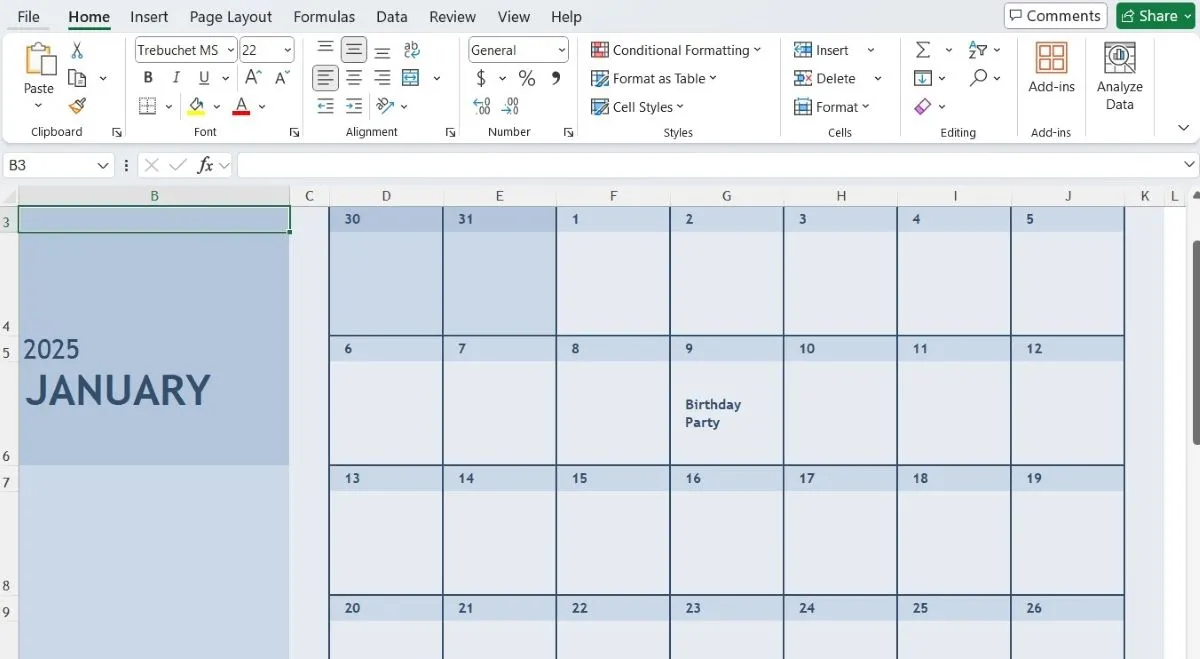 Lịch hiển thị tháng 1 trong Excel
Lịch hiển thị tháng 1 trong Excel
Tóm lại, tiềm năng của Excel vượt xa việc quản lý số liệu và dữ liệu thông thường. Hãy dành thời gian khám phá các ứng dụng sáng tạo của nó, và biết đâu, bạn có thể mở khóa một cấp độ năng suất và khả năng sáng tạo hoàn toàn mới. Đừng ngần ngại thử nghiệm và tận dụng tối đa công cụ mạnh mẽ này!
Hy vọng bài viết này đã mang đến cho bạn những góc nhìn mới mẻ về sức mạnh của Excel. Hãy tiếp tục theo dõi thuthuat360.net để cập nhật thêm nhiều thủ thuật công nghệ hữu ích và khám phá những ứng dụng độc đáo khác!


